कैसे अपने Apple वॉच को डिस्कनेक्ट करें
सेब एप्पल घड़ी नायक / / April 03, 2023

अंतिम बार अद्यतन किया गया

यदि आप अपनी Apple वॉच बेचना चाहते हैं, या आपके पास एक नया फ़ोन है, तो आपको इसे अनपेयर करना होगा। यहां जानें कि अपनी Apple वॉच को कैसे डिस्कनेक्ट करें।
यदि आप अपनी Apple वॉच को अपग्रेड कर रहे हैं, या अब इसका उपयोग नहीं करते हैं, तो आप यह तय कर सकते हैं कि आप इसे बेचना चाहते हैं या इसे किसी मित्र को देना चाहते हैं। ऐसा करने से पहले, आपको इसे अपने iPhone से अयुग्मित करना होगा। यदि आप अपने iPhone को एक नए मॉडल में अपग्रेड कर रहे हैं, तो आपको अपनी Apple वॉच को अनपेयर करने की भी आवश्यकता हो सकती है।
अपने Apple वॉच को अनपेयर करना काफी सरल है; आप इसे अपने आईफोन से, या घड़ी पर भी कर सकते हैं, हालांकि आपको अभी भी एक्टिवेशन लॉक को कहीं और बंद करना होगा।
यदि आप अपने iPhone से अपनी घड़ी को अनपेयर करने के लिए तैयार हैं, तो नीचे अपनी Apple वॉच को डिस्कनेक्ट करने का तरीका जानें।
कैसे एक iPhone से Apple वॉच को डिस्कनेक्ट करें
अपने iPhone से अपने Apple वॉच को अनपेयर करने का सबसे आसान तरीका आपके फ़ोन पर वॉच ऐप है।
अपने iPhone से Apple वॉच को डिस्कनेक्ट करने के लिए:
- खोलें घड़ी आपके iPhone पर ऐप।
- में मेरी घड़ी टैब, टैप करें सभी घड़ियाँ स्क्रीन के बिल्कुल शीर्ष पर।
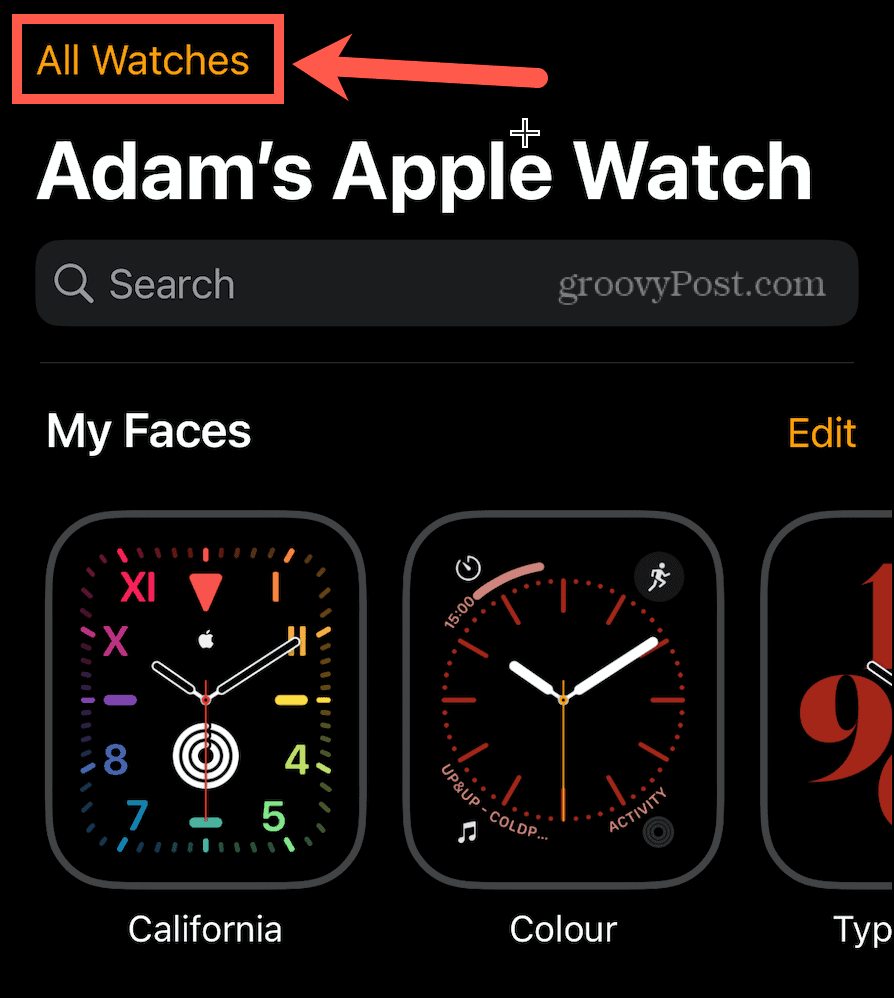
- थपथपाएं मैं उस घड़ी के आगे वाला बटन जिसे आप डिस्कनेक्ट करना चाहते हैं।
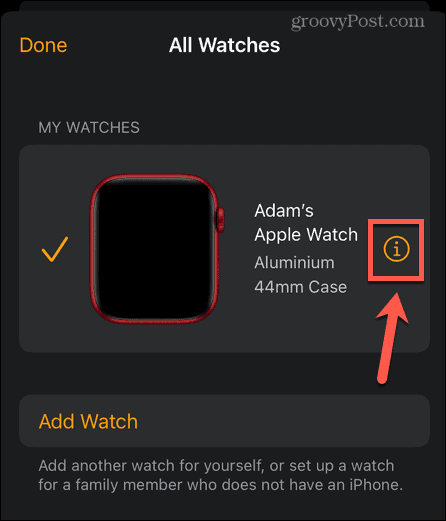
- स्क्रीन के नीचे, टैप करें Apple वॉच को अनपेयर करें.
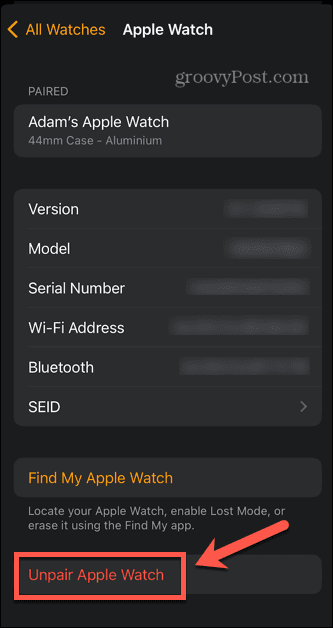
- नल अपने Apple वॉच को अनपेयर करें अपने निर्णय की पुष्टि करने के लिए।
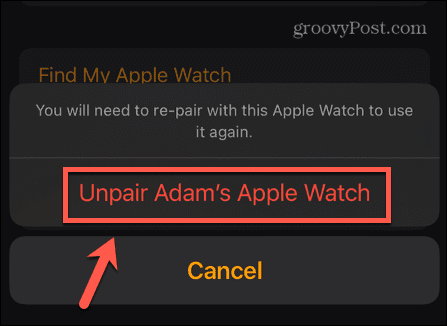
- यह सुनिश्चित करने के लिए अपनी ऐप्पल आईडी दर्ज करें कि आपकी घड़ी अयुग्मित है और आपके खाते से और फाइंड माई वॉच से हटा दी गई है। एक्टिवेशन लॉक को अक्षम करने के लिए आपको यह भी करना होगा।
- नल अयुग्मित.
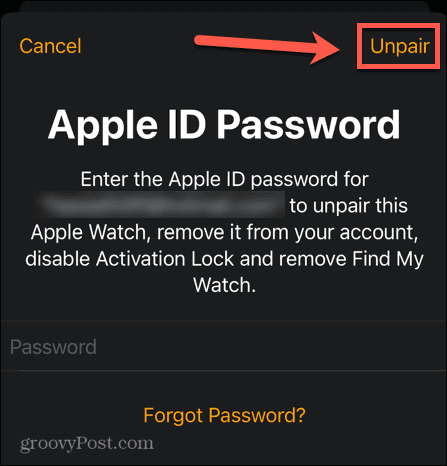
- आपकी Apple वॉच का एक बैकअप बनाया जाएगा ताकि ज़रूरत पड़ने पर आप इसे पुनर्स्थापित कर सकें।
- आपकी Apple वॉच अब आपकी घड़ी से सभी सामग्री और सेटिंग्स को हटा देगी और मिटा देगी।
Apple वॉच को अपने Apple वॉच से कैसे डिस्कनेक्ट करें
यदि आपके पास अपना आईफोन नहीं है, तो आप सीधे अपनी घड़ी से अपनी ऐप्पल वॉच को फ़ैक्टरी सेटिंग्स पर रीसेट कर सकते हैं। यह आपकी सामग्री और सेटिंग्स को हटा देगा, और आपके Apple वॉच को आपके iPhone से हटा देगा, लेकिन यह सक्रियण लॉक को अक्षम नहीं करेगा। अगर आप अपनी घड़ी बेचने या किसी और को देने की योजना बना रहे हैं, तो आपको नीचे दिए गए चरणों का पालन करते हुए इसे मैन्युअल रूप से करना होगा। एक्टिवेशन लॉक के अक्षम होने तक वे इसका उपयोग नहीं कर पाएंगे।
अपने iPhone के बिना अपनी Apple वॉच को मिटाने और अयुग्मित करने के लिए:
- खोलें समायोजन आपके Apple वॉच पर ऐप।
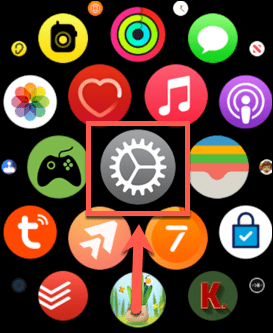
- नल आम.
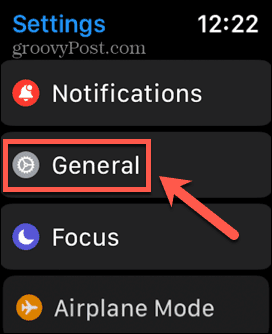
- नीचे तक स्क्रॉल करें और टैप करें रीसेट.
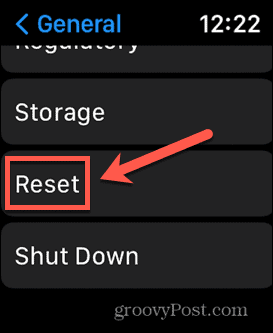
- नल सभी सामग्री और समायोजन को मिटा दें.
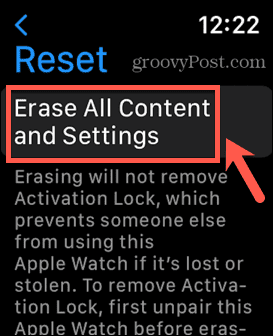
- आपको अपना घड़ी पासकोड दर्ज करने की आवश्यकता हो सकती है।
- नल सब कुछ मिटा दें अपने निर्णय की पुष्टि करने के लिए।
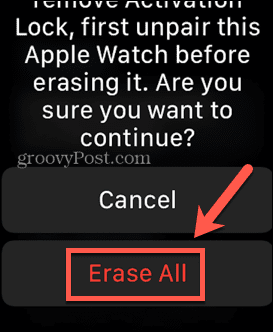
- आपकी Apple वॉच फ़ैक्टरी सेटिंग में वापस आ जाएगी। इसे अब आपके iPhone के साथ जोड़ा नहीं जाएगा और सभी सामग्री और सेटिंग्स मिटा दी जाएंगी।
- यदि आप अपनी Apple वॉच बेचना चाहते हैं या इसे किसी और को देना चाहते हैं, तो आपको नीचे दिए गए अनुभाग में दिए गए निर्देशों का पालन करके एक्टिवेशन लॉक को अक्षम करना होगा।
Apple वॉच पर एक्टिवेशन लॉक को डिसेबल कैसे करें
एक्टिवेशन लॉक आपकी Apple वॉच की एक विशेषता है जो इसे खो जाने या चोरी हो जाने पर अन्य लोगों द्वारा उपयोग किए जाने से बचाती है। जब एक्टिवेशन लॉक सक्रिय होता है, तो कोई भी आपकी Apple वॉच को पेयर या अनपेयर नहीं कर सकता है, या आपके Apple ID और पासवर्ड को डाले बिना Find My Apple Watch को बंद कर सकता है। यदि आप अपनी Apple वॉच बेचना चाहते हैं या किसी और को देना चाहते हैं तो आपको एक्टिवेशन लॉक को अक्षम करना होगा।
यदि आप अपने iPhone से अपनी Apple वॉच को अनपेयर करते हैं, तो एक्टिवेशन लॉक अपने आप अक्षम हो जाएगा। हालाँकि, यदि आप अपनी Apple वॉच को फ़ैक्टरी सेटिंग्स पर पुनर्स्थापित करते हैं, तो सक्रियण लॉक सक्षम रहता है। आप इसे iCloud.com वेबसाइट के द्वारा बंद कर सकते हैं।
ICloud.com वेबसाइट के माध्यम से एक्टिवेशन लॉक को अक्षम करने के लिए:
- अपने कंप्यूटर पर, पर नेविगेट करें icloud.com अपने ब्राउज़र में वेबसाइट और अपने Apple ID से साइन इन करें।
- क्लिक करें मेन्यू आइकन।
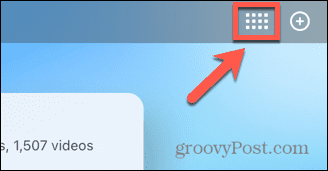
- चुनना पाएँ मेरा.
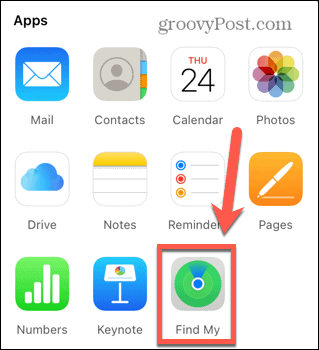
- आपको अपने Apple ID और पासवर्ड की फिर से पुष्टि करने की आवश्यकता हो सकती है।
- स्क्रीन के शीर्ष पर, क्लिक करें सभी उपकरणों.
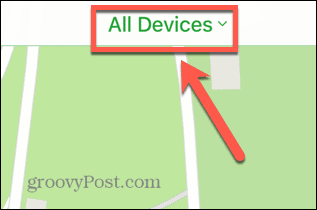
- अपनी Apple वॉच चुनें.
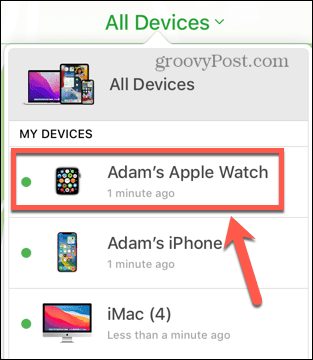
- क्लिक Apple वॉच को मिटा दें.
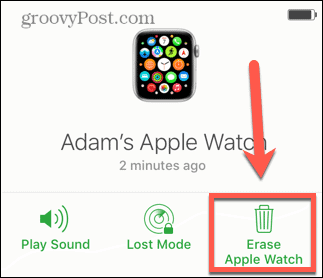
- क्लिक मिटाएं अपने निर्णय की पुष्टि करने के लिए।
- स्क्रीन के शीर्ष पर, क्लिक करें सभी उपकरणों फिर से और अपना चयन करें एप्पल घड़ी।
- छोटे पर क्लिक करें एक्स आपके Apple वॉच के बगल में।
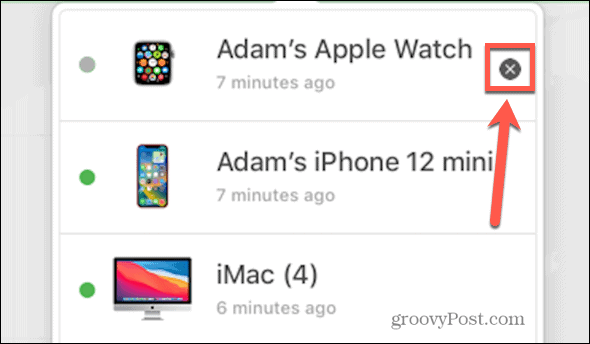
- क्लिक निकालना अपने निर्णय की पुष्टि करने के लिए, और आपकी Apple वॉच अब आपकी Apple ID से संबद्ध नहीं रहेगी। आप इसे बेच सकते हैं या किसी और को दे सकते हैं।
अपने Apple वॉच के साथ और अधिक करें
Apple वॉच को डिस्कनेक्ट करने का तरीका सीखने से आप इसे नए iPhone के साथ पेयर कर सकते हैं या अपनी पुरानी Apple वॉच को बेच सकते हैं यदि आप इसे या अपने अपग्रेड का उपयोग नहीं कर रहे हैं। आपको एक्टिवेशन लॉक को अक्षम करना निश्चित होना चाहिए, अन्यथा आप जिसे भी इसे देते हैं या इसे बेचते हैं, वह इसका उपयोग नहीं कर पाएगा।
Apple वॉच सबसे ज्यादा बिकने वाले वियरेबल्स में से एक है, और अच्छे कारण के लिए; यह केवल समय बताने के अलावा और भी बहुत कुछ कर सकता है। उदाहरण के लिए, आप कर सकते हैं अपने Mac को अनलॉक करने के लिए अपनी Apple वॉच का उपयोग करें, इसे एक के रूप में उपयोग करें आपके एप्पल टीवी के लिए रिमोट, और भी अपने Roku को नियंत्रित करें सीधे आपके Apple वॉच से।
अपनी विंडोज 11 उत्पाद कुंजी कैसे खोजें
यदि आपको अपनी विंडोज 11 उत्पाद कुंजी को स्थानांतरित करने की आवश्यकता है या ओएस की क्लीन इंस्टाल करने के लिए बस इसकी आवश्यकता है,...
Google क्रोम कैश, कुकीज़ और ब्राउज़िंग इतिहास कैसे साफ़ करें
Chrome आपके ब्राउज़र के प्रदर्शन को ऑनलाइन अनुकूलित करने के लिए आपके ब्राउज़िंग इतिहास, कैश और कुकीज़ को संग्रहीत करने का उत्कृष्ट कार्य करता है। उसका तरीका है...



